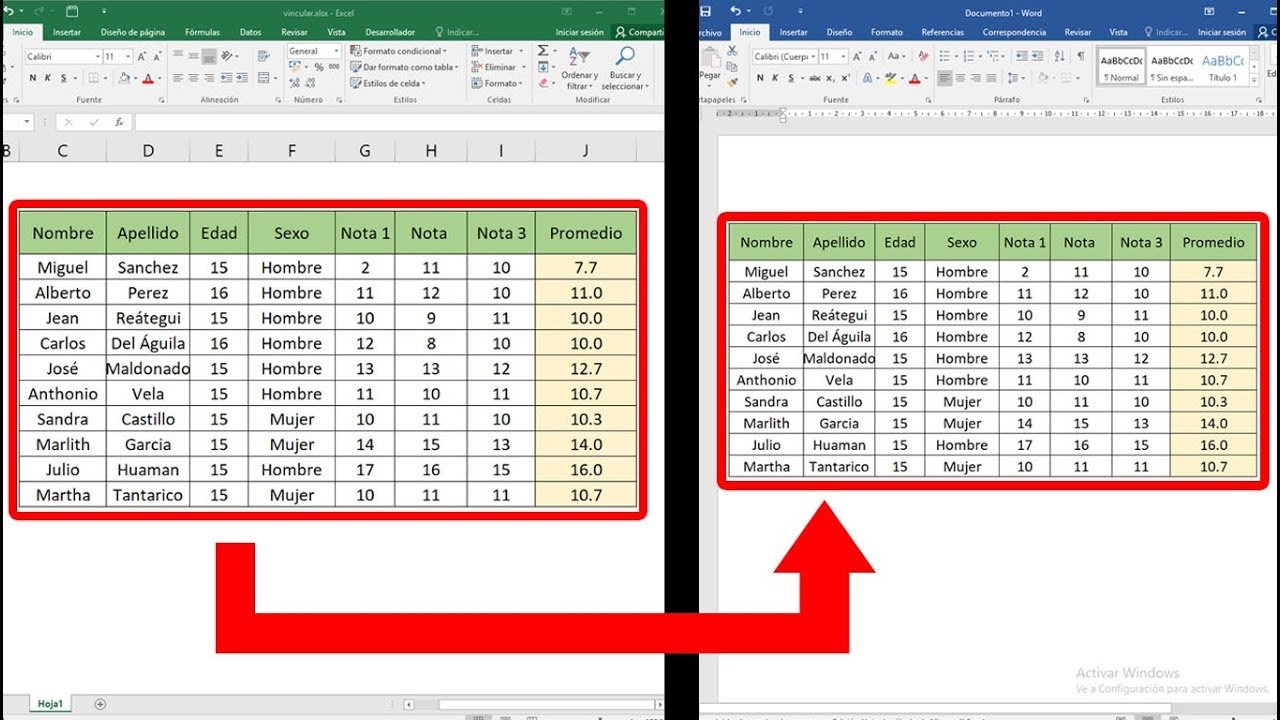
Excel jadvalini Word-ga qanday kiritish mumkin? haqida malumot
Excel jadvalini Word-ga qanday kiritish mumkin? Excel va Word bularning nomlari Windows operatsion tizimida eng ko’p ishlatiladigan dasturlar. Birinchisida siz ko’p sonli matematik va statistik formulalar bilan ishlashdan tashqari, raqamli va matnli ma’lumotlarni boshqarish bilan ishlashingiz mumkin, bu esa uni ma’muriyat mutaxassislarining sevimli joyiga aylantirgan.
Ikkinchisida siz qila olasiz matn yaratish va tahrirlash bilan ishlashRasmlarni qo’shishdan tashqari, jadvallar, ko’priklar va boshqa funktsiyalarni yaratish. Ikkinchisi, shubhasiz, bu Microsoft Windows-ning yulduz muharriri bo’lgani uchun matnni hisoblash sohasida eng ko’p ishlatiladigan narsalardan biridir.
Ikkalasi ham nomlari bilan bir xil tizim dasturlari paketiga ega Microsoft Office Xususiy bo’lishiga qaramay, ko’pgina foydalanuvchilar buni soddaligi va oson ishlatilishi uchun afzal ko’rishadi, shuning uchun ular xuddi shu uslubdagi boshqa dasturlardan oldin ularga mablag ‘kiritishni afzal ko’rishadi.
Excel va Word o’rtasidagi aloqa
Xuddi shu Windows operatsion tizimining dastur paketiga mansub bo’lib, ular bir-biri bilan aloqada bo’lish qobiliyatiga ega, aslida, Excelda yaratilgan ba’zi varaqlar ular to’g’ridan-to’g’ri Word-ga eksport qilinishi mumkin, va Word-da yaratilgan ba’zi matnlar Excel-ga eksport qilinishi mumkin.
Eng oddiy misol — jadvallar. Keyin sizga yaratilgan jadvalni kiritishning eng oson usuli ko’rsatiladi Excel-dan Word-ga:
- Siz Excel dasturini ochishdan boshlaysiz. Boshlash tugmachasini toping Windows vazifalar paneli va ko’rsatilgan yorliqda dasturni qidiring.
- Excel dasturini ochganingizdan so’ng, siz unga ochilgan so’nggi hujjatlarni ro’yxatda ko’rishingiz mumkin. ekranning chap tomoni, ikkinchisida siz jadvallarni, byudjetlarni, Gantt grafikalarini va boshqalarni ochishingiz mumkin bo’lgan oldindan tuzilgan hujjatlarning har xil turlarini topasiz.
- Siz buni qadrlaysiz Excel interfeysi U elektron jadval yorliqlaridan va yuqori qismida asboblar panelidan, o’z navbatida bir nechta yorliqlardan iborat. Varaqning oralig’ida siz qatorlar va ustunlarni topasiz. Ushbu bo’shliqlarga yozishni davom eting. Siz shuningdek ma’lumotlar fayllarini eksport qilishingiz mumkin.
- Ushbu fayllarni eksport qilish uchun bo’limga o’ting «Ma’lumotlar» va ushbu kirish doirasida «Fayllarni tashqi tomondan olish» va ko’rsatiladigan yorliqda «Matnli fayldan» -ni tanlang. Bu sizga faylni topishga va Excelga olib o’tishga imkon beradi.
- Ushbu faylni yuklaganingizdan so’ng, ma’lumotlar qutilarda joylashganligini ko’rasiz.
- Endi Word-ga kiritmoqchi bo’lgan ma’lumotlar oralig’ini soya qilib, so’ng o’ng tugmasini bosing va siz «Nusxalash» ni tanlaysiz.
- Word-ga o’ting va jadvalni joylashtirmoqchi bo’lgan varaqdagi joyni toping. Sichqonchaning o’ng tugmachasini bosing va sizda borligini ko’rasiz turli xil yopishtirish imkoniyatlari.
- Siz shunchaki foydalanishingiz mumkin «Maqsadli uslublardan foydalanish» shunday qilib jadval Word fayli formati yordamida, jadval bilan bir xil shrift va tartib bilan joylashtiriladi.
- Tanlashda «Manba formatini saqlash» u Excel xususiyatlarini saqlab qoladi. Bundan tashqari, «bog’lanish va manba formatini saqlash» yoki «bog’lanish va manzil formatini saqlash» ni tanlashingiz mumkin. Qaysi biri dastlabki ikkitasiga juda o’xshash, ammo agar ma’lumotlar Excelda o’zgartirilgan bo’lsa, u Wordda ham o’zgartiriladi.
Echimlar, Texnologiyalar
Excel jadvalini Word-ga qanday kiritish mumkin?